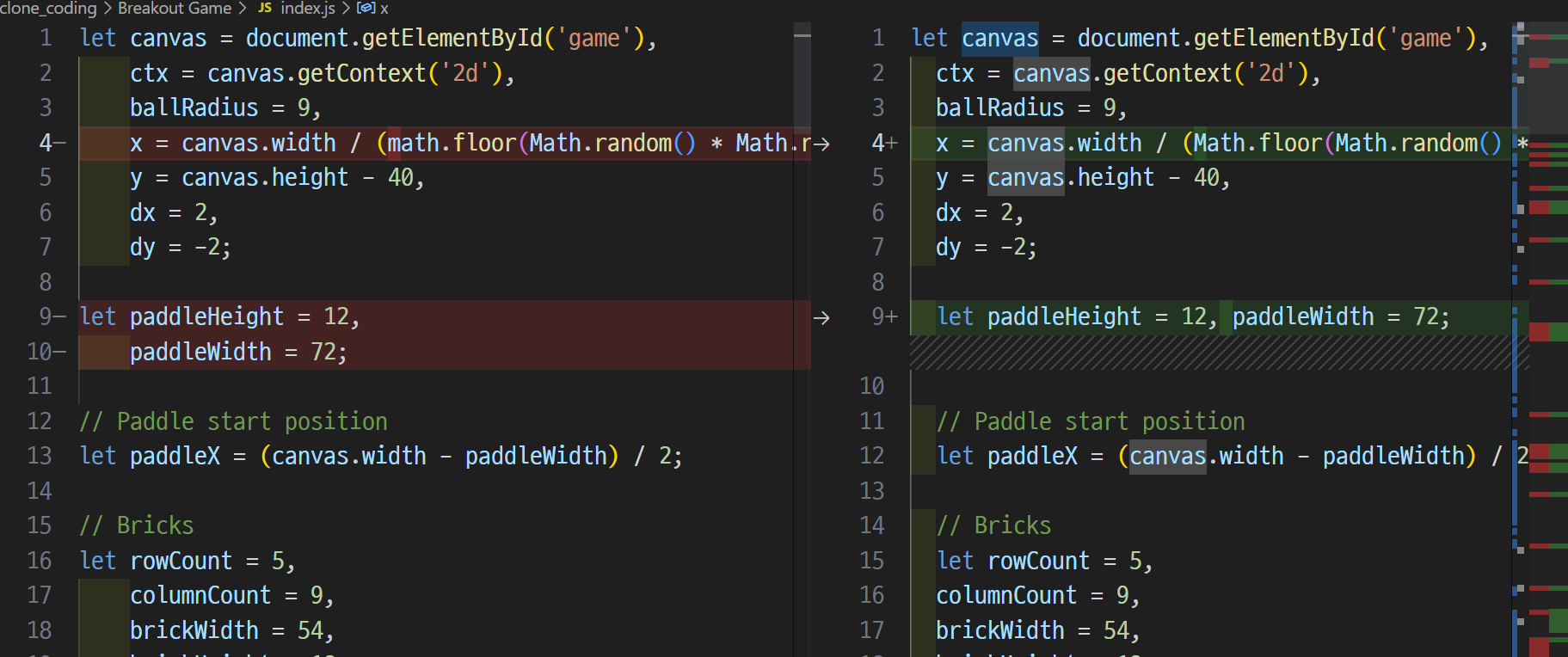git add . 하고서 git commit -m "firt file" 명령어를 실행했고
이제 새 파일을 들고와서 기존코드를 지우고 붙인뒤에 비교한다고 가정한다.
새로운 파일을 가지고 와서 기존 코드를 대체하려면 다음과 같은 단계를 거칠 수 있습니다:
-
새 파일을 저장소에 복사합니다.
-
해당 파일을 오픈하고 기존 코드를 삭제 후, 새로운 코드를 붙여넣습니다.
-
이제 Git에서 변경사항을 추적하도록 명령해야 합니다. 이를 위해 터미널에서 git add filename을 입력합니다 (filename은 변경한 파일의 이름입니다).
-
변경사항을 커밋하려면 git commit -m "message"을 입력합니다. "message" 부분에는 이 변경에 대한 간략한 설명을 적어두면 나중에 이력을 확인할 때 도움이 됩니다.
-
이제 두 버전의 파일을 비교하려면 git diff를 사용할 수 있습니다. 이전 커밋과의 차이를 보려면 git diff HEAD~1 filename을 입력하면 됩니다. 이 명령어는 filename 파일에서 마지막 커밋(HEAD~1)과 현재 상태(HEAD) 사이의 차이를 보여줍니다.
->아래처럼 위치를 이동해주고 지정파일을 add 파일명 해주는것이 좋다.



<diff 결과>
되긴했는데 알아먹기가 힘들다. git GUI를 사용해야 한다.
- ctx = canvas.getContext('2d'),
- ballRadius = 9,
- x = canvas.width / (math.floor(Math.random() * Math.random() * 10) + 3 ),
- y = canvas.height - 40,
- dx = 2,
- dy = -2;
-
- let paddleHeight = 12, paddleWidth = 72;
-
- // Paddle start position
- let paddleX = (canvas.width - paddleWidth) / 2;
-
- // Bricks
- let rowCount = 5,
- columnCount = 9,
- brickWidth = 54,
- brickHeight = 18,
- brickPadding = 12,
- topOffset = 40,
- leftOffset = 33,
- score = 0;
-
- // Bricks array
- let bricks = [];
- for(let c = 0; c < columnCount; c++){
+ ctx = canvas.getContext('2d'),
+ ballRadius = 9,
+ x = canvas.width / (Math.floor(Math.random() * Math.random() * 10) + 3),
+ y = canvas.height - 40,
+ dx = 2,
+ dy = -2;
+
+let paddleHeight = 12,
+ paddleWidth = 72;
+
+// Paddle start position
+let paddleX = (canvas.width - paddleWidth) / 2;
+
+// Bricks
+let rowCount = 5,
+ columnCount = 9,
+ brickWidth = 54,
+ brickHeight = 18,
+ brickPadding = 12,
+ topOffset = 40,
+ leftOffset = 33,
+ score = 0;
+
+// Bricks array
+let bricks = [];
+for (let c = 0; c < columnCount; c++) {
bricks[c] = [];1.시스템 환경변수에 들어가서 경로설정 해준다.
2.git config --global -e 로 vi에디터를 열어서 아래부분 추가
[difftool "vscode"]
cmd = code --wait --diff $LOCAL $REMOTE
- 아래 코드 실행
git difftool -t vscode --no-prompt
- 비교 가능.